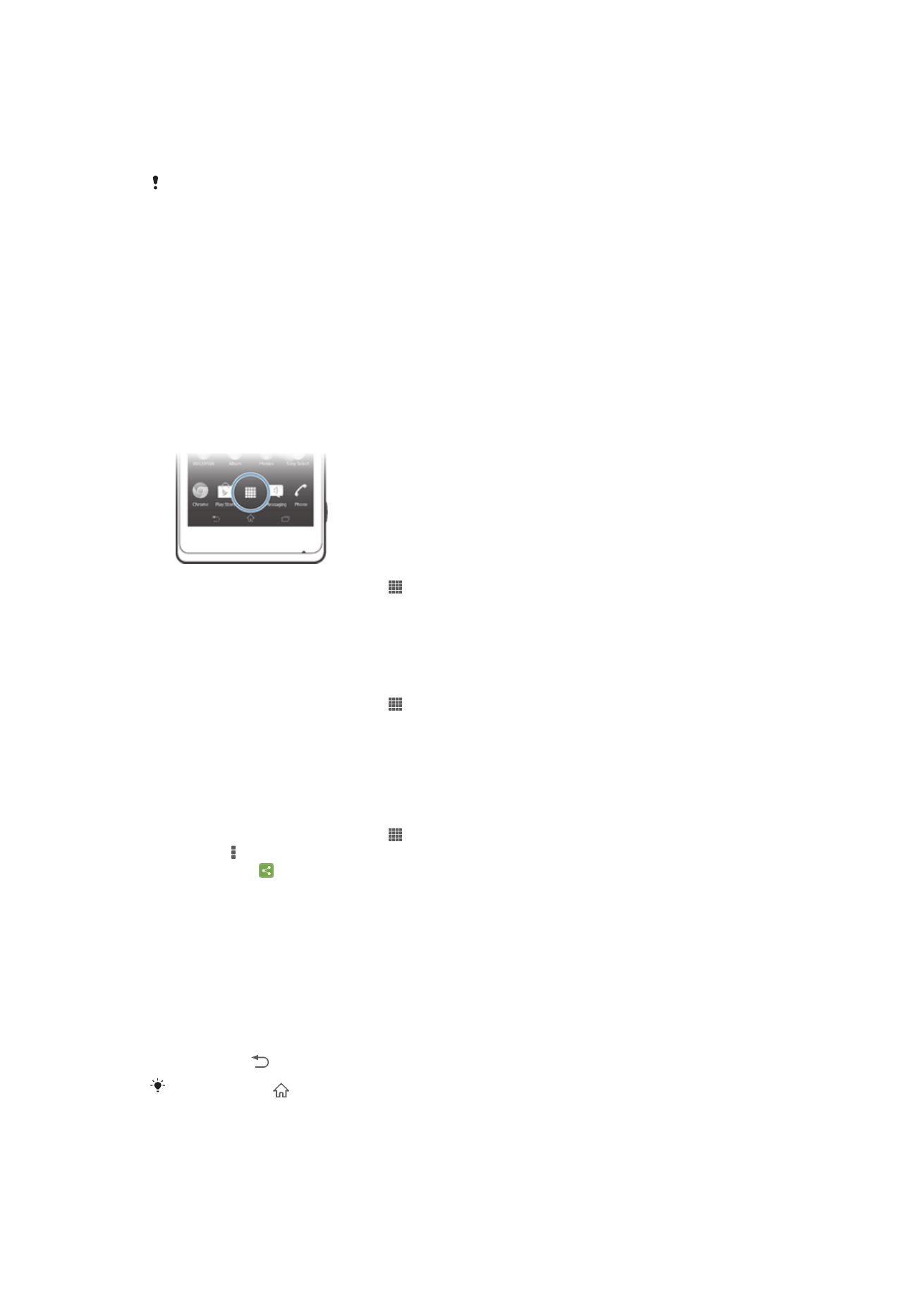
Piekļuve programmām un to izmantošana
Izmantojiet īsceļus sākuma ekrānā Sākuma ekrāns vai programmu ekrānā.
Lietotņu ekrāns
Lietotņu ekrānā, kuru var atvērt no ekrāna Sākuma ekrāns, ir ietvertas ierīcē iepriekš
instalētas lietotnes, kā arī lietotnes, ko esat lejupielādējis.
Lietotņu ekrāns ir platāks nekā standarta ekrāns, tāpēc švīkājiet pa kreisi un pa labi, lai
skatītu visu saturu.
Programmu ekrāna atvēršana
•
Ekrānā Sākuma ekrāns piesitiet .
Programmu ekrāna pārlūkošana
•
Programmu ekrānos švīkājiet pa labi vai pa kreisi.
Lietotnes īsceļa izveide sākuma ekrānā
1
Ekrānā Sākuma ekrāns piesitiet .
2
Pieskarieties lietotnes ikonai un turiet to, līdz ekrāns novibrē, un pēc tam velciet
ikonu uz ekrāna augšpusi. Tiek atvērts Sākuma ekrāns.
3
Velciet ikonu uz vēlamo atrašanās vietu Sākuma ekrāns un pēc tam atlaidiet
pirkstu.
Lietotnes koplietošana lietotņu ekrānā
1
Ekrānā Sākuma ekrāns piesitiet .
2
Piesitiet , pēc tam piesitiet
Kopīgot. Visas lietotnes, ko varat kopīgot, tiek
norādītas ar .
3
Piesitiet lietotnei, ko vēlaties kopīgot, un atlasiet iespēju, lai to apstiprinātu, ja
nepieciešams. Jūsu atlasītajām personām tiek nosūtīta saite lietotnes lejupielādei.
Programmu atvēršana un aizvēršana
Programmas atvēršana
•
Ekrānā Sākuma ekrāns vai programmu ekrānā piesitiet programmai.
Programmas aizvēršana
•
Nospiediet .
Kad nospiežat , lai izietu, dažu programmu darbība tiek apturēta, taču dažas programmas
var joprojām turpināt darboties fonā. Pirmajā gadījumā, nākamreiz atverot šo programmu,
varat turpināt darbu no vietas, kur to pārtraucāt. Ņemiet vērā, ka dažu lietotņu, piemēram,
sociālo tīklu pakalpojumu lietotņu, darbība fonā var izraisīt maksas par datu pārraidi
piemērošanu.
16
Šī ir šīs publikācijas interneta versija. © Drukājiet tikai personiskai lietošanai.
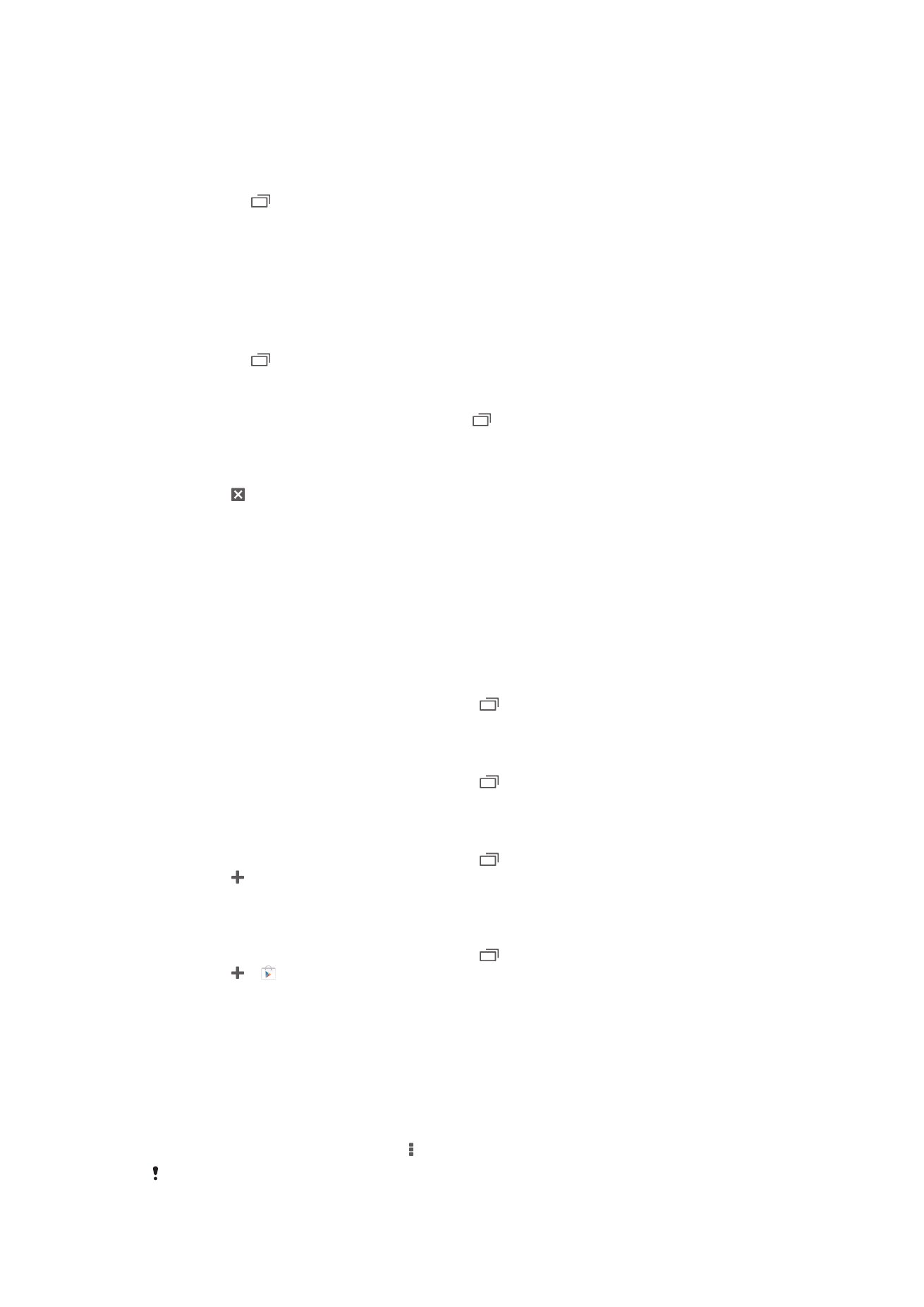
Pēdējo izmantoto programmu logs
No šī loga varat pārslēgties no vienas uz citām nesen izmantotām lietotnēm. Varat arī
atvērt sīklietotnes.
Lai atvērtu nesen lietoto programmu logu
•
Nospiediet .
Sīklietotņu izmantošana
No nesen izmantoto lietotņu loga jebkurā laikā varat ātri piekļūt vairākām sīklietotnēm,
izmantojot sīklietotņu joslu. Sīklietotne ekrānā aizņem tikai nelielu apgabalu. Tas dod
iespēju vienā un tajā pašā ekrānā vienlaicīgi mijiedarboties ar sīklietotni un citu lietotni.
Sīklietotņu joslas atvēršana
•
Nospiediet .
Sīklietotnes atvēršana
1
Lai tiktu parādīta sīklietotņu josla, nospiediet .
2
Piesitiet sīklietotnei, kuru vēlaties atvērt. Tiek parādīts sīklietotnes logs.
Sīklietotņu aizvēršana
•
Piesitiet sīklietotnes logā.
Sīklietotnes pārvietošana
•
Ja ir atvērta sīklietotne, pieskarieties sīklietotnes augšējam kreisajam stūrim un
turiet to, un pēc tam pārvietojiet uz nepieciešamo atrašanās vietu.
Sīklietotņu minimizēšana
•
Ja ir atvērta sīklietotne, pieskarieties sīklietotnes augšējam kreisajam stūrim un
turiet to, un pēc tam velciet uz ekrāna labo malu vai apakšējo malu.
Sīklietotņu pārkārtošana
1
Lai kļūtu redzama sīklietotņu josla, nospiediet .
2
Pieskarieties un turiet sīklietotni un velciet to vēlamajā pozīcijā sīklietotņu joslā.
Sīklietotnes izņemšana no sīklietotņu joslas
1
Lai kļūtu redzama sīklietotņu josla, nospiediet .
2
Pieskarieties un turiet sīklietotnes ikonu un velciet prom no sīklietotņu joslas.
Iepriekš izņemtas sīklietotnes atjaunošana
1
Lai kļūtu redzama sīklietotņu josla, nospiediet .
2
Piesitiet >
Instalētās mazās lietotnes.
3
Atlasiet sīklietotni, ko vēlaties atjaunot.
Sīklietotnes lejupielādēšana
1
Lai kļūtu redzama sīklietotņu josla, nospiediet .
2
Piesitiet > .
3
Atrodiet sīklietotni, ko vēlaties lejupielādē, un izpildiet norādījumus, lai pabeigtu
instalāciju.
Lietotnes izvēlne
Varat atvērt izvēlni jebkurā laikā, kad izmantojat lietotni. Izvēlne izskatīsies dažādi,
atkarībā no tā, kuru lietotni izmantojat.
Izvēlnes atvēršana programmā
•
Izmantojot programmu, nospiediet .
Izvēlne visās programmās nav pieejama.
17
Šī ir šīs publikācijas interneta versija. © Drukājiet tikai personiskai lietošanai.
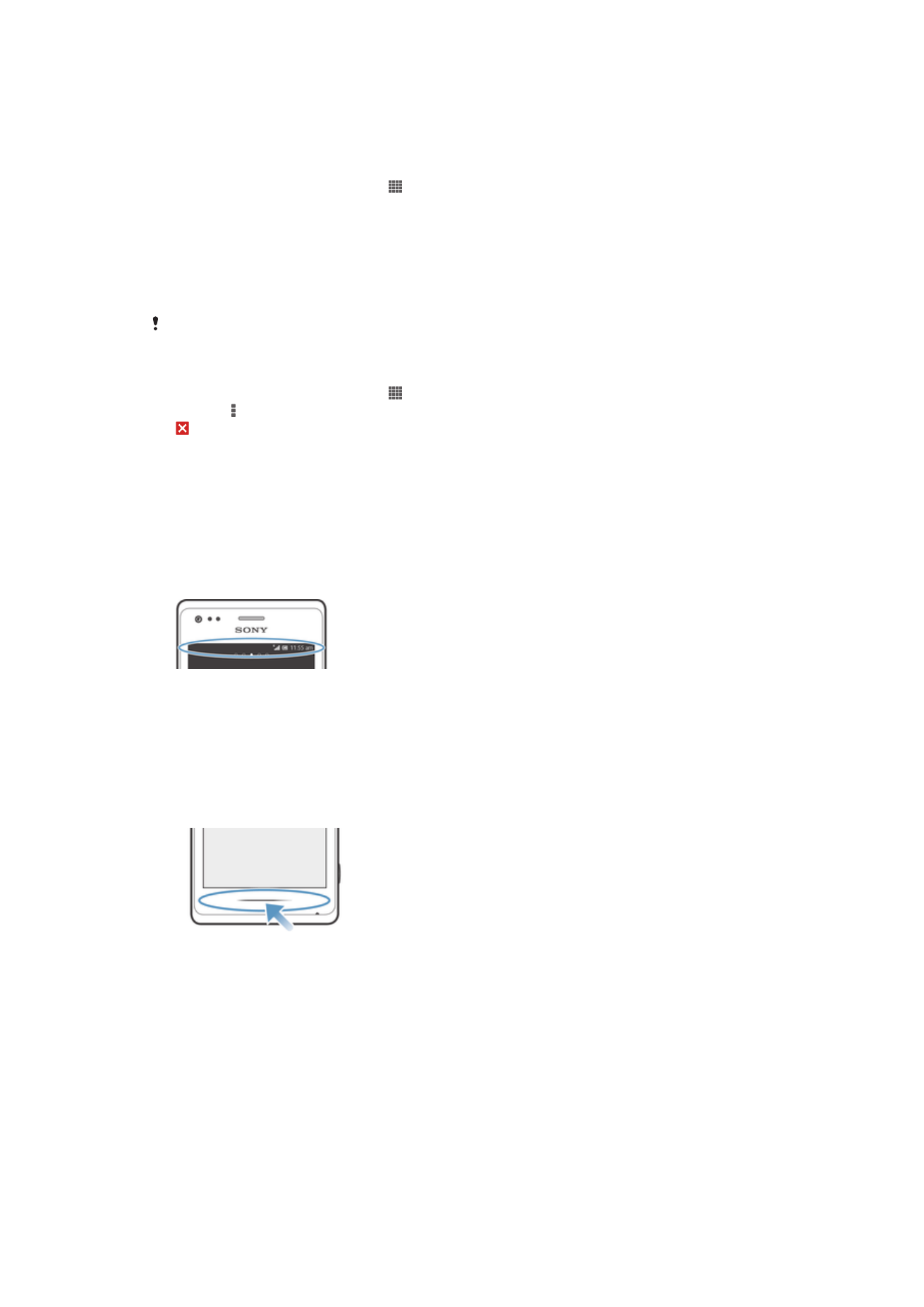
Programmu ekrāna pārkārtošana
Programmu ekrānā pārvietojiet programmas atbilstoši savām vajadzībām.
Lietotņu kārtošana lietotņu ekrānā
1
Ekrānā Sākuma ekrāns piesitiet .
2
Piesitiet nolaižamajam sarakstam ekrāna augšējā kreisajā stūrī un atlasiet iespēju.
Lietotnes pārvietošana lietotņu ekrānā
1
Atveriet lietotņu ekrānu.
2
Pieskarieties objektam un turiet to, līdz tas palielinās un ierīce novibrē, pēc tam
velciet objektu uz jauno atrašanās vietu.
Lietotnes varat pārvietot tikai tad, ja ir atlasīta iespēja
Pielāgota secība.
Lietotnes atinstalēšana lietotņu ekrānā
1
Ekrānā Sākuma ekrāns piesitiet .
2
Piesitiet , pēc tam piesitiet
Atinstalēt. Visas atinstalējamās lietotnes ir norādītas ar
.
3
Piesitiet lietotnei, ko vēlaties atinstalēt, un piesitiet
Atinstalēt.